1. Создайте новый документ 4х4 рх. 2. Используя инструмент Rectangle Marquee Tool, выделите примерно такую же часть квадратика, как показано на рисунке (примерно 1/4), и залейте чёрным цветом.
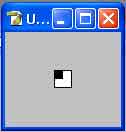
3. Далее нажимаем Edit >> Define Pattern, жмём ОК, и закрываем документ.
4. Создаем новый документ (300х300)
5. Теперь выбираем шрифт dingmaps (если у вас нет этого шрифта, то его можно скачать здесь). Выбираем инструмент Horizontal type tool (T), нажимаем на клавишу 4 и увеличиваем размер шрифта (примерно до 200).
6. Теперь с зажатой клавишей Ctrl выбираем слой с текстом на панели слоёв (так мы выделим мир). Создаём новый слой, и делаем слой с текстом (миром) невидимым.
7. Выбираем Paint Bucket Tool (G), и выбрав образец (pattern), который мы сделали в самом начале, заливаем слой.
8. Нажимаем Ctrl+D. Выбираем инструмент Circular Marquee Tool, и с зажатым Shift делам выделение (выделяем идеальный круг, и располагаем его желательно по центру) После этого жмём Ctrl+Shift+I (или Select>>Inverse) и нажимаем Delete. Опять нажимаем Ctrl+Shift+I. Создаём новый слой, и заливаем его любым цветом (в уроке использован чёрный цвет) Перемещаем слой с заливкой под слой с картой мира. В итоге всё должно выглядеть так:
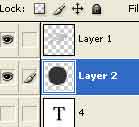
9. Объединяем слой с картой мира и слой с заливкой. И с зажатой клавишей Ctrl выделяем получившийся слой на панели слоёв.
10. Идём в Filter >> Distort >> Spherize, и применяем следующие настройки:
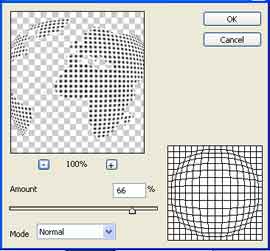
11. Выбираем Circular Marquee Tool, и делаем выделение, подобное этому. (можно сделать это на новом слое).

12. Нажмите D, а потом Х (так мы выберем белый цвет на передний план, а чёрный на фон), и заливаем наше выделение с помощью градиента со следующими настройками. (можно просто залить градиентом от белого к прозрачному, без этих настроек. Так мы сделаем блик).
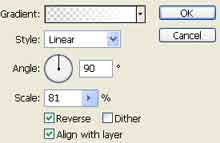
13. В конце добавим тень. При помощи Circular Marquee Tool делаем выделение похожее на тень (прим. делать это необходимо на новом слое, который должен быть расположен под слоем с планетой) И заливаем его любым цветом, в уроке использовался #333333
В итоге должно получиться это:








